文字に縁取りするノ



文字を入力してから、実行ボタンを押すだけで、縁取りつきの文字画像を、簡単に作成できます。縁取り効果は 5 回まで重ねて適用できるので、インパクトのある複雑な文字も作成可能。Jpeg、PNG の他、 PDF、SVG、EMF 形式での出力も可能です。
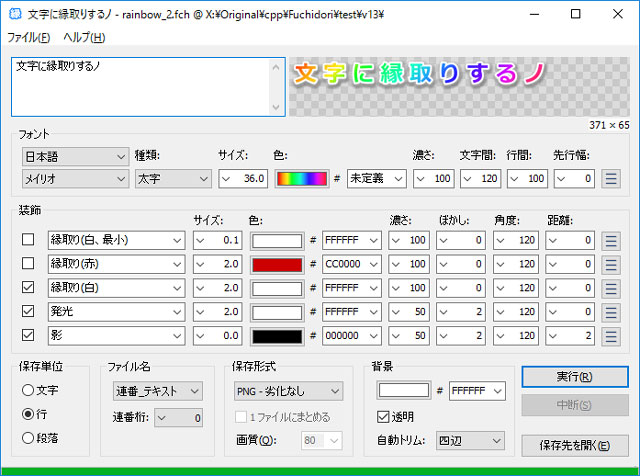
単純な縁取りのほか、発光や影のような効果を与えることができます。装飾の「色」を白に、「濃さ」を 50 %程度に、「ぼかし」を 0 より大きくすると、発光の効果になります。また、「色」を黒にして、距離を 0 より大きくすると、影の効果になります※。
※ PDF 形式で出力する場合には、「濃さ」と「ぼかし」は利用できません。


見てすぐに使えるように工夫されているので、グラデーションの指定方法 は、とても簡単です。使う色にチェックを入れて、位置スライダーを動かすだけで、下のような複雑な虹のグラデーションも特別な知識無しで、すぐに作れます。
※ PDF 形式で出力する場合には、グラデーションは利用できません。

文字や縁取りには、単色やグラデーションの他、テクスチャー 画像を貼り付けることもできます。画像ファイルを指定するだけなので、難しいことはありません。テクスチャー画像の拡大縮小率を指定したり、交互に反転して敷き詰めることもできます。
※ PDF 形式で出力する場合には、テクスチャーは利用できません。

同じ装飾で、文面の異なる文字画像をたくさん作る場合に、画像編集ソフトで作成するのは結構大変です。とても効率のよいソフトでも、文字を変更してファイル名を指定して保存する作業を何度も繰り返す必要があります。
一方、「文字に縁取りするノ」では行ごと、文字ごと、段落ごとに、一括で文字画像を作成することができるので、繰り返し作業する必要がありません。
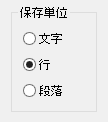
印刷物にくらべてディスプレイの解像度は低いため、より繊細な処理が必要になります。文字に縁取りするノでは、ディスプレイで美しく見えるように、縁取りの太さを 0.1 ピクセル単位で調整することができます。
この機能によりホームページに求められる高品質で繊細な文字画像を出力できます。

バージョン 1.2 から、PDF 形式での出力に対応しています※。作成した PDF ファイルは、Adobe Acrobat Reader で印刷できます。複数の文字画像を 1 つの PDF ファイルにまとめて保存できるので、大量の縁取り文字を印刷するのも簡単です。
※ PDF 形式で出力する場合には、「濃さ」と「ぼかし」のほか、「グラデーション」、「テクスチャー」による塗りは利用できません。
作成した文字画像は、フォントの利用できない環境でも表示できます※。例えば、Windows で作成した文字画像を Mac で表示できます。また、日本語フォントに対応していない海外のソフトで、日本語を使いたいときにも役に立ちます。
※ PDF 形式では、文字の形がベクトル形式の画像として保存されます。
バージョン 1.1 より、終了時の設定を復元する機能に加えて、設定に名前を付けて保存する機能を付けました。この機能によって、苦労して調整した設定を、いつでも保存、復元することが可能になり、より効率よく作業を行っていただくことができます。
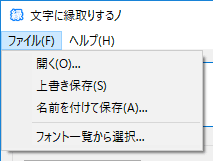
ダウンロードした zip ファイルを解凍するとできる Setup.vbs をエクスプローラーからダブルクリックするだけでインストールできます。古いバージョンがインストール済みの場合でも大丈夫です。しかも、縁取り文字の作成は、最短 3 ステップで完了します。

また、処理が終わったら、「エクスプローラで表示」ボタンを押せば、保存先フォルダをエクスプローラで簡単に表示できます。
パッケージソフトと違って無料で試せるので、買ってから使いこなせないのが心配という方にも安心です。また、購入前に品質を確認していただけます。
ソフトウェア&ライブラリショップ Vector からご購入できます。
※ クレジットカードが必要です
購入後に Vector からメールで送信されるライセンスキーを登録することで試用制限が解除されます。ライセンスキーの登録は、メニューから行います。
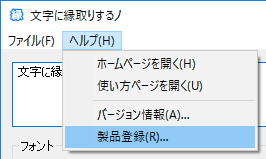
ご意見・ご要望などは
フォームメール
から送信してください。
更新情報は、
ブログ
でも配信してます。